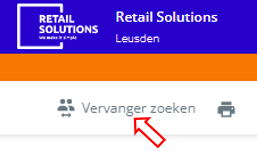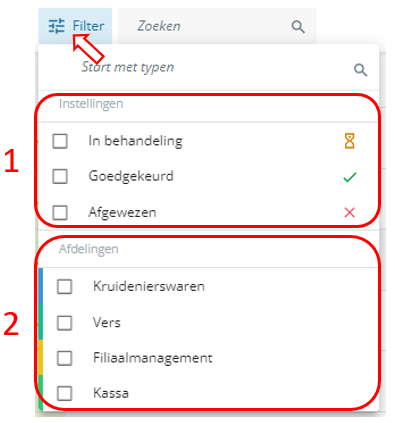Mijn vervangingsaanvragen
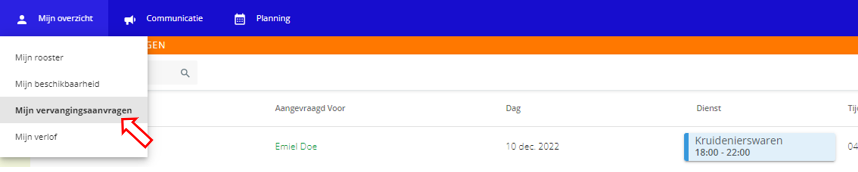
Zijn de planningen al gepubliceerd, maar wil je vervanging aanvragen voor een dienst? Dan kun je dat hier doen. Ook kun je op deze pagina je alle aanvragen voor vervanging die je hebt gedaan en waarvoor jij bent gevraagd inzien. Standaard staan alle vervangingsaanvragen in beeld.
Vervanger zoeken
- Klik op Vervanger zoeken om een nieuwe aanvraag te doen:
- Kies een dienst waarvoor je een vervanger zoekt
- Selecteer de collega's waar je het verzoek naar wil sturen en klik op Volgende
- Vul nog een reden in waarom je niet kan werken en klik op Verzoek versturen
- Jouw vervangingsaanvraag is pas definitief als je leidinggevende deze heeft goedgekeurd
Filters
Met het filter kun je aanvragen met bepaalde kenmerken uitlichten.
- Toon bijvoorbeeld alleen aanvragen die nog in behandeling zijn door In behandeling aan te vinken.
- Selecteer één of meerdere afdelingen om alleen vervangingsverzoeken met diensten op deze afdelingen te tonen.
Sorteren
Door op de titel van de kolommen te klikken kun je het overzicht eenvoudig sorteren:
Ga verder met de volgende stap: Verlof